Filtereigenschaften
In diesem Fenster können Sie einen Filter für Translation Memories basierend auf den Feldern mit Meta-Informationen einrichten. Mit diesen Filtern werden Translation-Memory-Treffer, die beim Bearbeiten einer Übersetzung für ein Segment zurückgegeben werden, verworfen bzw. Abzüge dafür festgelegt.
Translation-Memory-Treffer werden folgendermaßen gefiltert:
- Sie verwenden ein oder mehrere Translation Memories im Projekt. Jedes Translation Memory umfasst Beschreibungsfelder, und jede Übersetzungseinheit in einem Translation Memory weist Werte für diese Beschreibungsfelder auf.
- Sie können auch ein TM-Einstellungsprofil im Projekt verwenden. Dieses TM-Einstellungsprofil kann strenge Filter oder Soft-Filter für die Translation-Memory-Treffer enthalten. Mit den Filtern werden Bedingungen für die Beschreibungsfelder festgelegt.
- Sie übersetzen die Dokumente im Projekt segmentweise. Wenn aus den Translation Memories Vorschläge (Übersetzungseinheiten) für ein Segment zurückgegeben werden, wird geprüft, ob die Beschreibungsfelder der Vorschläge den Bedingungen der Filter im TM-Einstellungsprofil entsprechen. Wenn dies der Fall ist, wird der Vorschlag entweder aus der Liste verworfen (sofern er einem strengen Filter entspricht), oder seine Trefferquote wird um einen Abzugswert verringert (sofern er einem Soft-Filter entspricht).
Im Fenster Filtereigenschaften können Sie einen strengen Filter oder einen Soft-Filter einrichten.
Einen solchen Filter können Sie auch verwenden, wenn Sie ein Translation Memory bearbeiten. In diesem Fall gibt der Filter an, welche Einträge in memoQ angezeigt werden. Die Liste enthält die Einträge, die tatsächlich mit dem Filter übereinstimmen.
Navigation
- Bearbeiten Sie ein TM-Einstellungsprofil in der Ressourcenkonsole oder im Bereich Einstellungen der Projektzentrale.
- Klicken Sie im Fenster TM-Einstellungen bearbeiten auf die Registerkarte Filter.
- Klicken Sie unter Strenge Filter oder unter Soft-Filter auf Hinzufügen. Sie können auch einen Filter auswählen und dann auf Bearbeiten klicken.
Oder:
- Beginnen Sie mit der Bearbeitung eines Translation Memory.
- Klicken Sie im Fenster Filtern und Sortieren auf Benutzerdefinierte Felder.
- Mit dem hier eingerichteten Filter wird die Liste im Translation-Memory-Editor gefiltert.
Wenn Sie das Translation Memory bereits bearbeiten: Klicken Sie in der Registerkarte Translation-Memory-Editor des Menübands auf Filter/Sortierung. Klicken Sie im Filtern und Sortieren-Fenster auf Benutzerdefinierte Felder.
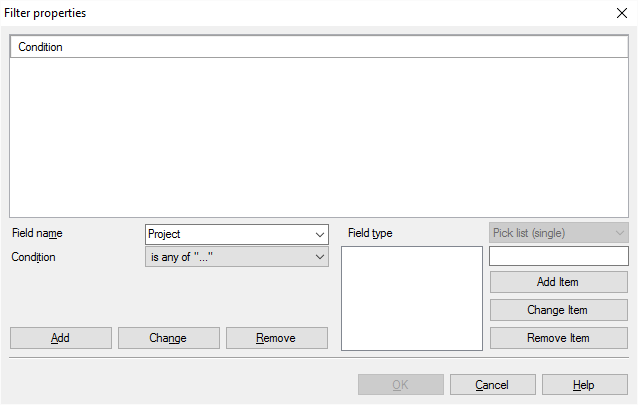
Möglichkeiten
Ein Filter besteht aus Bedingungen. Bei einer Bedingung handelt es sich um einen Ausdruck, über den ein Meta-Informationsfeld mit einem bestimmten Wert verglichen wird. Durch den Filter werden die Bedingungen über die UND-Beziehung verbunden, das heißt, eine Übersetzungseinheit entspricht dem Filter, wenn die zugehörigen Meta-Informationsfelder alle Bedingungen im Filter erfüllen. Wenn eine Bedingung nicht erfüllt ist, passt der gesamte Filter nicht.
Da ein TM-Einstellungsprofil nicht mit bestimmten Translation Memories verbunden ist, können Sie den Namen des Meta-Informationsfelds nicht über eine Liste auswählen. Sie müssen den Namen des jeweiligen Felds eingeben.
Sie müssen folgende Schritte ausführen, um eine Bedingung einzurichten:
- Geben Sie den Namen des zu prüfenden Meta-Informationsfelds an.
- Legen Sie die Art des Felds fest.
- Wählen Sie einen Bedingungstyp aus.
- Geben Sie einen oder mehrere Werte an, mit denen Sie das Feld vergleichen möchten.
Einrichten einer Bedingung:
Bei dem Feldnamen handelt es sich um eines der benutzerdefinierten Felder, die in den zu filternden Translation Memories verwendet werden. In diesem Fall müssen Sie den Namen des benutzerdefinierten Felds so eingeben, wie er im Schema im Translation Memory angegeben ist. Weitere Details zum Einrichten benutzerdefinierter Felder für ein Translation Memory finden Sie im Dialogfeld Neues Translation Memory.
Sie können jedoch auch eine Bedingung für eines der integrierten oder benutzerdefinierten Felder festlegen, die in allen memoQ-Translation-Memories vorhanden sind. Sie können folgende Feldnamen verwenden:
- changeid: Name des Benutzers, der die Übersetzungseinheit zuletzt geändert hat.
- changedate: Datum und Uhrzeit der letzten Änderung der Übersetzungseinheit.
- creationid: Name des Benutzers, der die Übersetzungseinheit erstellt hat.
- creationdate: Datum und Uhrzeit der Erstellung der Übersetzungseinheit.
- mq-iscorrected: TRUE, wenn das Ausgangssegment im Übersetzungseditor von memoQ korrigiert wurde
- mq-fromalignment: TRUE, wenn die aktuelle Übersetzungseinheit aus dem Alignment zweier Dokumente stammt.
- mq-document: Name des Dokuments, aus dem die Übersetzungseinheit stammt. Hierbei handelt es sich um ein Freitextfeld.
- mq-subject: Fachgebietsbezeichnung. Hierbei handelt es sich um ein einfaches Auswahllistenfeld.
- mq-domain: Domänenbezeichnung. Hierbei handelt es sich um ein einfaches Auswahllistenfeld.
- mq-project: Projekt-ID. Hierbei handelt es sich um ein einfaches Auswahllistenfeld.
- mq-client: Projekt-ID. Hierbei handelt es sich um ein einfaches Auswahllistenfeld.
Für die Feldnamen spielt die Groß-/Kleinschreibung keine Rolle, d. h., Sie können Groß- oder Kleinbuchstaben verwenden.
Für benutzerdefinierte Felder müssen Sie den gleichen Feldtyp [Freitext, Zahl, Datum/Zeit, Auswahlliste (einfach), Auswahlliste (mehrfach)] wie in der Translation-Memory-Definition festlegen.
Für integrierte und benutzerdefinierte Felder benötigen Sie folgende spezielle Feldtypen:
- Für changeid, creationid, mq-subject, mq-domain, mq-project, mq-client Verwenden Sie Auswahlliste (einfach).
- Verwenden Sie Freitext für mq-document.
- Verwenden Sie Datum/Zeit für changedate und creationdate.
- Für mq-iscorrected und mq-fromalignment: Verwenden Sie Zahl. Verwenden Sie 0 für FALSE und 1 für TRUE im Wert.
Ihnen stehen verschiedene Möglichkeiten zur Verfügung, das Meta-Informationsfeld mit dem angegebenen Wert zu vergleichen. Die verfügbaren Optionen sind vom Typ des Meta-Informationsfelds abhängig.
- Freitext: Sie können prüfen, ob auf das Feld eine der Bedingungen ist gleich, ist ungleich, enthält oder enthält nicht für den hier angegebenen Wert zutrifft.
- Zahl: Sie können prüfen, ob auf das Feld eine der Bedingungen ist gleich, ist ungleich, ist kleiner als, ist kleiner oder gleich, ist größer als oder ist größer oder gleich für den angegebenen Wert zutrifft oder ob der Wert im Feld zwischen zwei angegebenen Werten liegt.
- Datum/Zeit: Sie können prüfen, ob auf das Feld eine der Bedingungen kleiner als (früher), ist kleiner oder gleich (früher oder gleich), größer als (später), ist größer oder gleich (später oder gleich) für den angegebenen Wert zutrifft oder ob der Wert im Feld zwischen zwischen zwei angegebenen Datums-/Uhrzeitwerten liegt.
- Auswahlliste (einfach): Sie können prüfen, ob auf den Feldwert die Bedingung ist beliebig zu oder ist nicht für einen der in der Bedingung aufgelisteten Werte zutrifft.
- Auswahlliste (mehrfach): Sie können prüfen, ob auf die Werteliste im Feld eine der Bedingungen enthält eins von, enthält alle von, enthält keins von oder enthält nicht alle von den in der Bedingung aufgelisteten Werten zutrifft.
Die Steuerelemente, mit denen Sie den Wert angeben können, sind vom Typ des Felds und der ausgewählten Bedingung abhängig. Es folgt eine Aufstellung der Feldtypen mit der Beschreibung zur Angabe der Werte.
- Freitext: Geben Sie den Text in dem angezeigten Textfeld ein.
- Zahl: Geben Sie die Zahl im Textfeld ein. Wenn die Bedingung "liegt zwischen und " lautet, müssen Sie zwei Zahlen eingeben. Wenn das Feld TRUE sein soll, geben Sie 1 ein. Wenn das Feld FALSE sein soll, geben Sie 0 ein.
- Datum/Zeit: Legen Sie im Datums-/Uhrzeitfeld ein Datum und eine Uhrzeit fest. Wenn die Bedingung "liegt zwischen ... und " lautet, müssen Sie zwei Datums- und Zeitwerte festlegen.
- Auswahlliste (einfach) und Auswahlliste (mehrfach): Sie müssen eine Liste mit Werten erstellen. Wenn Sie der Liste einen Wert hinzufügen möchten, geben Sie ihn im Textfeld auf der rechten Seite des Dialogfelds ein, und klicken Sie auf Element hinzufügen. Klicken Sie zum Ändern eines Elements in der Liste auf das Element und dann auf Element ändern. Klicken Sie zum Entfernen eines Elements aus der Liste auf das Element und dann auf Element entfernen.
Nachdem Sie alle vier Angaben für eine Bedingung gemacht haben, können Sie sie dem Filter hinzufügen: Klicken Sie auf Hinzufügen.
So ändern Sie eine vorhandene Bedingung: Markieren Sie sie in der Liste oben im Fenster. Klicken Sie auf Ändern. Die Angaben werden in die Bedingungsfelder kopiert.
So entfernen Sie eine Bedingung: Markieren Sie sie in der Liste oben im Fenster. Klicken Sie auf Entfernen.
Geben Sie beim Bearbeiten eines Soft-Filters einen Abzug an: Das Feld Abzugwird auch angezeigt. Geben Sie in diesem Feld den Abzugswert (0–99 %) ein, den Sie auf Treffer (Übersetzungseinheiten) anwenden möchten, die diesem Filter entsprechen.
Abschließende Schritte
So speichern Sie den Filter und kehren zum Fenster TM-Einstellungen bearbeiten oder zum Fenster Filtern und Sortieren zurück: Klicken Sie auf OK.
So kehren Sie zum Fenster TM-Einstellungen bearbeiten oder zum Fenster Filtern und Sortieren zurück, ohne den Filter zu speichern: Klicken Sie auf Abbrechen.